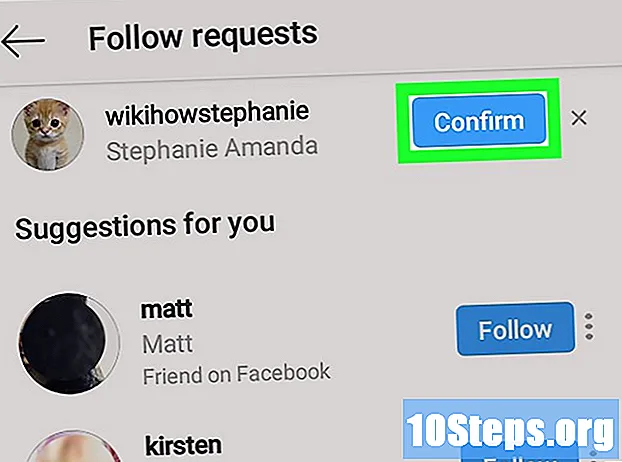المحتوى
كان Outlook Express هو اسم عميل البريد الإلكتروني المضمن في Internet Explorer قبل الإصدار 7.0. غالبًا ما كان يتم توزيعه مع أنظمة تشغيل Microsoft التي تم إصدارها قبل Windows Vista. تمت إعادة تسمية Outlook Express إلى Windows Mail لإصدار Windows Vista ، ومرة أخرى ، إلى Windows Live Mail ، قبل إصدار Windows 7. قد يرغب بعض مستخدمي أنظمة تشغيل Microsoft السابقة لـ Windows Vista في إزالة Outlook Express من أجل تقييد وصول المستخدم إلى الميزة أو لتجنب عدم التوافق مع عملاء البريد الإلكتروني المفضلين الآخرين. اتبع هذه الخطوات لمعرفة كيفية إزالة تثبيت Outlook Express من أنظمة التشغيل Windows XP و Windows Server 2000 و Windows Server 2003.
خطوات
الطريقة 1 من 4: عرض الملفات والمجلدات المخفية

قم بالوصول إلى خيار "إخفاء الملفات والمجلدات". لإزالة Outlook Express من جهاز الكمبيوتر الخاص بك ، يجب أن تكون قادرًا على عرض ملفات ومجلدات النظام المخفية عادةً بواسطة إعدادات التكوين الافتراضية. في لوحة التحكم ، انقر نقرًا مزدوجًا فوق رمز جهاز الكمبيوتر.
إظهار الملفات و المجلدات المخفية. من القائمة "أدوات" ، حدد "خيارات المجلد" وانقر فوق علامة التبويب "عرض". ضمن "إخفاء الملفات والمجلدات" ، حدد الخيار "إظهار الملفات والمجلدات المخفية" ، ثم قم بإلغاء تحديد مربع الاختيار "إخفاء الامتدادات لأنواع الملفات المعروفة".
الطريقة الثانية من 4: إعادة تسمية مجلدات مستكشف Windows

قم بالوصول إلى مجلد مستكشف Windows. من قائمة ابدأ ، حدد البرامج الملحقة ثم مستكشف Windows.
حدد موقع المجلدات التالية داخل مجلد مستكشف Windows. أدخل اسم المستخدم الخاص بك حيثما يظهر "اسم المستخدم".
- حدد موقع C: Program Files Common Files Microsoft Shared Stationery.
- انتقل إلى C: Documents and Settings username Application Data Identities.
- ابحث عن C: Documents and Settings username Application Data Microsoft Address Book.
أعد تسمية كل مجلد. أدخل الكلمة الإنجليزية "القديمة" متبوعة بـ "تسطير" (old_) في بداية اسم المجلد. قم بتغيير اسم كل مجلد وفقًا للأمثلة التالية.
- أعد تسميته إلى C: Program Files Common Files Microsoft Shared old_Stationery.
- قم بتغيير الاسم إلى C: Documents and Settings username Application Data old_Identities.
- قم بتعيين الاسم الجديد إلى C: Documents and Settings username Application Data Microsoft old_Address Book.
الطريقة الثالثة من 4: حذف مفاتيح التسجيل لبرنامج Outlook Express
قم بإزالة إدخالات Outlook Express من سجل Windows. افتح قائمة ابدأ وحدد تشغيل. اكتب الأمر "رجديت" في حقل "فتح" واضغط على Enter. حدد موقع مفاتيح التسجيل التالية في القائمة ، وقم بإزالتها بالنقر بزر الماوس الأيمن على كل منها وتحديد خيار "حذف" من القائمة.
- حدد موقع الإدخال HKEY_LOCAL_MACHINE Software Microsoft Outlook Express وحذفه.
- حدد موقع الإدخال HKEY_LOCAL_MACHINE Software Microsoft WAB وقم بإزالته.
- * ابحث عن الإدخال HKEY_CURRENT_USER Software Microsoft Outlook Express واحذفه.
- حدد موقع إدخال HKEY_CURRENT_USER Identities واحذفه.
- ابحث عن الإدخال HKEY_CURRENT_USER Software Microsoft WAB وقم بإزالته.
- ابحث عن الإدخال وحذفه HKEY_LOCAL_MACHINE Software Microsoft Active Setup Installed Components {44BBA840 - CC51 -11CF- AAFA - 00AA00B6015C}.
الطريقة الرابعة من 4: إعادة تسمية ملحقات ملفات Outlook Express
حدد موقع وأعد تسمية ملحقات الملفات الضرورية. حدد ميزة البحث من قائمة ابدأ وحدد خيار "الملفات أو المجلدات". اكتب كلًا من أسماء الملفات التالية في حقل البحث واضغط على Enter. لاحظ أنه لكل بحث يتم إجراؤه ، تظهر نتيجتان. لإزالة برنامج Outlook Express ، يجب تغيير امتدادات الملفات لكلتا النتيجتين.
- قم بالوصول إلى الملف المسمى inetcomm.dll وقم بتغييره إلى Inetcomm.old.
- ابحث عن الملف المسمى MSOEACCT.DLL واستبدل الملحق "dll" بـ "old".
- حدد موقع ملف Msoert2.dll وأعد تسميته إلى msoert2.old.
- قم بالوصول إلى الملف المسمى msoe.dll وقم بتغييره إلى msoe.old.
- ابحث عن ملف msimn.exe واستبدل امتداد "exe" بامتداد "قديم".
- حدد موقع ملف oeimport.dll وأعد تسميته إلى oeimport.old.
- قم بالوصول إلى الملف المسمى Oemiglib.dll وقم بتغييره إلى oemiglib.old.
- ابحث عن ملف oemig50.exe وأعد تسميته إلى oemig50.old.
- حدد موقع ملف Setup50.exe واستبدل امتداد "exe" بامتداد "قديم".
- قم بالوصول إلى الملف المسمى wab.exe وقم بتغييره إلى wab.old.
- ابحث عن ملف wabfind.dll واستبدل الامتداد "dll" بـ "old".
- حدد موقع ملف wabimp.dll وأعد تسميته إلى wabimp.old.
- قم بالوصول إلى الملف المسمى Wabmig.exe وقم بتغييره إلى wabimp.old.
- ابحث عن ملف Csapi3t1.dll واستبدل امتداد "dll" بامتداد "قديم".
- قم بالوصول إلى الملف المسمى directdb.dll وأعد تسميته إلى directdb.old.
- ابحث عن ملف wab32.dll وقم بتغييره إلى wab32.dll.
- حدد موقع ملف wab32res.dll واستبدل امتداد "dll" بامتداد "قديم".
نصائح
- يجب تسجيل الدخول كمسؤول من أجل الوصول إلى الميزات الضرورية لإلغاء تثبيت Outlook Express.
- تأكد من عمل نسخة احتياطية من نظام التشغيل الخاص بك قبل أن تبدأ بتعيين نقطة استعادة.
تحذيرات
- في الإصدارات السابقة من نظام التشغيل Windows Vista ، تم دمج Outlook Express بشكل كامل ويشارك العديد من العلاقات المتبادلة مع برامج وموارد أنظمة التشغيل الأخرى. قد تؤدي إزالة Outlook Express من الكمبيوتر إلى توقف بعض الميزات عن العمل بشكل صحيح.